前言
1 懒人,工作中可以模拟真人操作,不用自己点击
2游戏人员 这是做模拟外挂的必备知识,不管手机还是电脑游戏,尤其副本
准备模块


代码如下:

实现了一个最简单的输入密码,enter进入的登录过程
如果想遍历,可以使用itertools 包,很有用,具体用法这里不介绍了。
· 鼠标点击
有m.click(x, y, button, n) -- 点击,想x,y坐标,button:-1表示左键,-2表示右键,n:默认1次,2双击
m.move(x, y) -- 鼠标移动
m.screen_size() -- 获取屏幕尺寸
· 键盘操作
k.type_string('abcdefg') --输入内容
k.press_key('a') --按a键
k.release_key('a') --松开a键
k.tap_key('a') --点击a键
k.tap_key('a', n=2, interval=5) --点击a键2次,每次间隔5秒
k.tap_key(k.function_keys[5]) --功能键F5
k.press_keys([k.alt_key, 'a']) --组合按键,试验不成功
win10 系统没反应
关于监听键盘操作窗口:
import pyHook
import pythoncom
需要用到这两个模块,安装方法可以网上百度,我下载的是pyHook-1.5.1-cp27-cp27m-win_amd64.whl,放到python安装目录Scripts下,执行pip install pyHook-1.5.1-cp27-cp27m-win_amd64.whl即可

其中ctypes比较复杂,会单独写一篇
运行结果如下,可以把输入的内容保存到一个文档中(例えば:txt/excel)

这是两张图片拼出来的,拼接处有些明显,具体实现如下
| 123456789 | import Imageimage1 = Image.open('C:\\Pictures\\csdn\\1.png'.decode('utf8').encode('gbk')) #如果是中文路径image1 = Image.open('C:\\Pictures\\csdn\\2.png'.decode('utf8').encode('gbk')) w1,h1 = image1.sizew2,h2 = image2.sizenewIm= Image.new('RGB', (max(w1,w2), h1+h2+1), 'white')newIm.paste(image1,(0,0))newIm.paste(image2,(0,h1))newIm.save('C:\\Pictures\\csdn\\Image.png','jpeg') |
还是挺简单的。
关于鼠标的事件监听也尝试了,不过效果不太好,希望可以研究下怎么实现彩色线条模拟鼠标轨迹的代码~
总结
以上所述是小编给大家介绍的python模拟鼠标点击和键盘输入的操作,希望对大家有所帮助,如果大家有任何疑问欢迎给我留言,小编会及时回复大家的!
转载:https://www.cnblogs.com/catfeel/p/15795423.html
| 免责声明: | |
| 1、 | 资源售价只是赞助,不代表代码或者素材本身价格。收取费用仅维持本站的日常运营所需。 |
| 2、 | 本站资源来自用户上传,仅供用户学习使用,不得用于商业或者非法用途,违反国家法律一切后果用户自负。用于商业用途,请购买正版授权合法使用。 |
| 3、 | 本站资源不保证其完整性和安全性,下载后自行检测安全,在使用过程中出现的任何问题均与本站无关,本站不承担任何技术及版权问题,不对任何资源负法律责任。 |
| 4、 | 如有损害你的权益,请联系275551777@qq.com及时删除。 |